Как сделать размытое фото четким
Размытые фотографии могут являться достаточно большой проблемой, особенно в том случае, если на них запечатлен важный момент вашей жизни, или торжественное событие. Если с пленочными фотографиями, кроме как расстроиться, ничего сделать было нельзя, то в случае с цифровым фото существует довольно много способов, как сделать размытое фото четким.
Кстати не следует думать, что размытые снимки это удел лишь новичков. На самом деле при использовании профессиональных фотоаппаратов довольно легко ошибиться с настройками, что и случается периодически даже у самых опытных фотографов.
 Как сделать размытое фото четким
Как сделать размытое фото четкимДалее мы расскажем о том, как сделать размытое фото четким.
Пожалуй, одной из самых популярных программ для постобработки фотографий является Photoshop и, поэтому, начнем мы именно с него.
Для начала запустите программу на вашем компьютере и откройте в ней ту фотографию, которую вы хотите сделать четче.
Первым шагом является создание дубликата (копии) текущего слоя, которое выполняется одновременны нажатием клавиш «Ctrl» и «j».
Далее перейдите в меню программы и найдите в нем подпункт «фильтр» и в выпадающем списке выберите «Усиление резкости» в результате чего вам будет представлено несколько вариантов, из которых следует выбирать «Контурная резкость» и далее визуальным путем установить ее в самое оптимальное положение.
Некоторые фотоснимки могут получиться размытыми слишком сильно. В этом случае лучше всего, вместо усиления резкости, выбирать «Умная резкость».
Помимо Фотошопа существуют и другие программы, позволяющие сделать размытое фото четким. Их главным достоинством является то, что они являются или бесплатными или условно бесплатными, но даже в первом случае стоимость значительно ниже, чем у Adobe Photoshop.
 Как сделать размытое фото четким
Как сделать размытое фото четкимСреди таких программ можно выделить Focus magic и Smartdeblur. Первая программа является максимально простой и не имеет особо расширенного функционала, но, при этом, позволяет добиться весьма хороших результатов.
Программа Smartdeblur является более продвинутой и полностью бесплатной. В ней вы сможете полностью настроить ваш снимок, использовать зум и многое другое.
Но самым простым способом будет вообще не использовать никаких программ, а сделать размытое фото четким онлайн. В Интернете уже появилось несколько подобных сервисах, где вы можете редактировать свои фотографии абсолютно бесплатно, добиваясь тех или иных эффектов.
Что посмотреть еще:
Похожее
foto.ex-mv.ru
Четкие фотографии — как их сделать
У многих людей, при первой покупке зеркального фотоаппарата, сразу же возникает вопрос — как делать четкие фотографии? И создается некое впечатление, что все снимки, сделанные на только что купленный новый зеркальный фотоаппарат не приносят никакой радости, т.к. фотографии получаются не резкими, не четкими, размытыми.
Как этого избежать? Как сделать фотографию резкой и четкой? Именно об этом мы сегодня и поговорим. После прочтения данной статьи, у Вас всегда будут получатся кристально чистые, завораживающие снимки.
Основные причины не четких фото:
Неправильный фокус — самая распространённая проблема большинства. Ошибка фокусировки камеры может привести к размытому снимку. Такое бывает часто, когда вы находитесь слишком близко к снимаемому объекту, либо выставляете не правильную экспозицию, либо просто снимаете слишком быстро, из-за чего камера не успевает автоматически сфокусироваться.
Снимаемый объект находится в движении — ещё одна распространенная ошибка фотографов. Снимая объект, который находится в движении, очень часто, неопытные фотографы получают размытые снимки.
«Шевеленка» — этим термином зачастую обозначают дрожание камеры в руках. К примеру, профессиональная зеркальная камера с профессиональным объективом, имеют не маленький вес, и что бы научиться держать ее ровно, крепко, без мандража в руках — следует прибегать к некоторым приёмам, о которых мы поговорим ниже.
«Шум» — ещё одна причина не резких фотографий. С поднятием

С основными проблемами не резких фотографий мы разобрались. Теперь, рассмотрим то, как это избежать, и наконец-то научиться делать четкие фотографии:
Правильно держите камеру
Это, пожалуй, основное правило для начинающих фотографов. Огромное количество не качественных снимков, на которых видно явное размытие кадра — это результат дрожания камеры, которое возникает из-за неправильного фиксирования фотоаппарата в руках фотографа. Как держать камеру правильно
- Используйте обе руки: правой возьмитесь за рукоятку камеры, а левой поддерживайте объектив.
- Держите камеру как можно ближе к своему телу: прислоните ее как можно плотнее к лицу, руки попробуйте прижать к телу, что бы обеспечить хорошую устойчивость.
- Найдите опору, допустим какую-либо стену, стул, стол, дерево, столб и т.п. Если поблизости ничего нет, если вы фотографируете сидя, локтем сделайте опору на колено, что бы обеспечить стабильное положение камеры в руке.
- Попробуйте задерживать дыхание во время важных снимков, когда вы фотографируете на длинной выдержке с рук, что бы свести к минимуму тряску камеры.

Используйте штатив
Штативы предназначены для уменьшения, и даже полной ликвидации, тряски камеры. Иногда, конечно же, они не достаточно практичны, зато с ними у вас будут получатся в 90% случаях только резкие и четкие фотографии.
Почему только в 90%, а не в 100%? Иногда даже со штативом может получится размытый кадр, например из-за слишком массивной камеры, которая при открытии/закрытии затвора сотрясает штатив, тем самым возникает шевеленка. Так же существуют неправильные случаи установки штатива, когда он не слишком твердо стоит на земле. Проще говоря, при съемке со штатива так же необходимо набраться опыта, что бы доводить количество успешных кадров до
Так же, штативы крайне необходимы при съемки с ультра-телевиков, из-за их длинного фокусного расстояния.

Скорость затвора
Это, пожалуй, первое, о чем стоит задуматься, при желании достичь резких фото. Очевидно, что чем короче будет выдержка, тем четче будут ваши снимаемые объекты в кадре.
В результате короткой выдержки вы убиваете сразу двух зайцев: замораживаете движущийся объект в кадре (самый распрастранённый случай — хозяева купили котенка и пытаются его сфотографировать, а он получается — размытый в кадре) и исключаете возможность тряски камеры (даже если камера будет немного трястись, очень короткая выдержка будет это компенсировать).
В зависимости от того, какой объектив, и какое фокусное расстояние вы используйте, всегда помните как нужно выставлять скорость затвора:
- Если вы снимаете на фокусном расстоянии 50mm, не используйте выдержку, длиннее 1/60s.
- Если вы снимаете на фокусном расстоянии 100mm, не используйте выдержку, длиннее 1/125s.
- Если вы снимаете на фокусном расстоянии 200mm, не используйте выдержку, длиннее
Так же, не забывайте и об основных правилах экспозиции — чем короче ваша выдержка, тем больше следует открывать диафрагму.
Диафрагма
Диафрагма влияет на глубину резкости снимка. Открытая диафрагма обеспечивает малую степень резкости (проще говоря — размытый фон), а закрытая диафрагма (к примеру f/20) увеличивает глубину резкости, делая резким и четким все объекты в кадре.
Из этого следует, что если вы хотите получить четкие фотографии — не снимайте на максимально открытой диафрагме. К примеру, если ваш объектив позволяет делать снимки на диафрагме равной
У каждой линзы есть, так называемая, «идеальная точка резкости«, это значит, что при определенных значениях фокусного расстояния и диафрагмы, снимки получаются максимально резкими и четкими. Как найти такую точку? Просто экспериментируйте с настройками, снимайте, получайте опыт и, со временем, вы сами ее найдете.
Светочувствительность (ISO)
Третий элемент в экспозиции — это светочувствительность, которая имеет прямое влияние на цифровой шум фотографии. Вы должны запомнить одну вещь — чем выше значение ISO, тем больше цифрового шума на фотографии, а это значит, что фотография получится менее резкой и четкой, т.к. шум «убивает» резкость снимка.
Как показывает практика, в зависимости от зеркальной камеры, наиболее приемлимыми значениями ISO является диапазон от 100 до 800. Если выше — значит больше цифрового шума на фото, и в последствии приходится обрабатывать снимки в фоторедакторах.
Вся техника съемки, грубо говоря, состоит из того, насколько хорошо вы умеете оперировать тремя значениями: выдержкой, диафрагмой и светочувствительностью. Если вы сможете находить оптимальные значения этих трех показателей в той или иной ситуации, у вас всегда будут получаться четкие фотографии.
ЗАКЛЮЧЕНИЕ
Всё, что было сказано выше — это базовые правила, которые вы должны освоить, для получения резких фотографий. Но не забывайте и об освещении — чем больше света вокруг вас, тем четче будут получатся фотографии. К примеру, фотографии на улице, даже при пасмурной погоде, получатся намного лучше, чем фотографии в помещении, если там не хватает освещения.
Конечно же, есть ещё множество деталей, на которые стоит обращать внимание, например: стабилизация изображения (обязательно включайте ее, если такая функция есть на вашем объективе, либо в самой зеркальной камере), всегда следите за правильной фокусировкой камеры, не спешите, четко наводите фокус на снимаемый объект, что бы он всегда был в резкости, даже если вы используете автоматическую фокусировку.

Так же, немаловажное значение имеет чистота линз, чем лучше вы за ними следите — тем лучше получаются ваши фотографии. © Phototricks.ru
phototricks.ru
Как сделать размытое фото более четким
Суровая правда жизни — далеко не каждый из нас умеет делать качественные фотоснимки. Нередки случае, когда вполне пригодный снимок предательски портит эффект размытости, поглощающий всякую чёткость. Симптомы размытости наиболее часто фиксируются при снимках, сделанных в состоянии движения, что логично и печально одновременно. Прежде чем понять, как сделать фото более четким необходимо изучить видеоуроки на сайте «Домашней фотостудии». Главное, чрезмерно не поддаться соблазну панике и рассмотреть приемлемые варианты решения проблемы размытости фотографий. Например, прекрасно понимая ценность Вашего времени, не стоит изобретать третьесортный велосипед, когда уже всё придумано за нас.
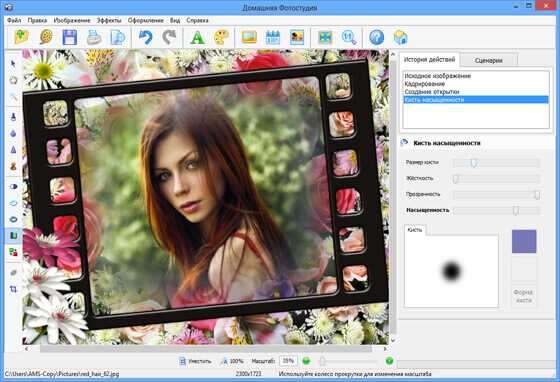 Существуют фоторедакторы, в которых предусмотрена функция с эффектом «Фотостудии на дому», направленная на постепенное вовлечения нас, пользователей, в тонкости монтажа и всевозможной редактуры изображений с целью достичь максимально возможного качества, не прибегая к помощи со стороны. Для достижения таких целей и широкого охвата пользовательской аудитории. в таких программах часто достаточно низок так называемый «порог вхождения — всё относительно просто и доступно.
Существуют фоторедакторы, в которых предусмотрена функция с эффектом «Фотостудии на дому», направленная на постепенное вовлечения нас, пользователей, в тонкости монтажа и всевозможной редактуры изображений с целью достичь максимально возможного качества, не прибегая к помощи со стороны. Для достижения таких целей и широкого охвата пользовательской аудитории. в таких программах часто достаточно низок так называемый «порог вхождения — всё относительно просто и доступно.
Как раз таки на случай, если вы до сих пор растеряны и не знаете с чего начать процесс редактуры своих снимков, то ниже мы приводим инструкцию:
- Затратить немного времени и скачать редактор фотоснимков с эффектом «Домашняя фотостудия» (с наименованием возможны вариации.) Процесс установки предельно минималистичен.
- Открыть программу и перетащить туда фото с эффектом размытия. В ответ на Ваши действия утилита предложит вариации для обработки, сильно экономящие время поиска.
- Через специальную функция данной программы Вам необходимо будет кадрировать фото, то есть расставить приоритеты: что-то зачистить, отдалить, а что-то подкрасить, приблизить. Порядок действий таков — вкладка «Изображение» потом «Кадрирование» вы должны увидеть прямоугольник и на нём пунктирную линию. После того как область снимка выбрана. правая кнопка и ОК. Всё.
- Ох, уж эти красные глаза! Их мы с вами уберём через комбинацию : Изображение — потом — устранение дефектов — Эффект красных глаз. Скажем «Нет» дефектам на наших снимках.
- Мы с вами научились выправлять цвет глаз, но как насчёт чёткости в целом? А она есть у нас. Всё там же, в «Устранении дефектов» — только другой выбираем пункт «Не хватает четкости» (ведь нам её так не хватает.)
- Освещение. Все профессионалы знают, как оно важно для снимков, ну, а мы им доверимся. Опять сходим в — изображения, потом выберем Коррекция освещения. Здесь на ваш вкус и усмотрения некоторые элементы снимков можно затемнить, что-то, наоборот обдать искусственным прожектором. Вам решать и нажимать ОК если хотите сохранить результат.
- Финишная прямая. Вы вознамерились сохранить итоговый результат. Нажимаете на дискету вверху, напишите имя файла и формат под сохранение.
teamark.ru
Как сделать размытую фотографию четкой
 Как ни огорчительно, в любой, даже самой качественной фотосъемке, случаются некачественные, размытые фотографии. А уж у непрофессиональных фотографов и подавно. Даже хорошая дорогая техника, которая, конечно, служит хорошим подспорьем и помощником, в достижении более высокого уровня качества снимков – не панацея. Ведь, иногда, на процесс съемки, как например эта детская фотосессия в Самаре влияют события непредсказуемого и, так сказать, непреодолимого характера. Однако, отчаиваться не следует. Если некоторые кадры получились в расфокусе, то эту проблему следует попробовать решить, при помощи программы обработки Adobe Photoshop, усилив чёткость не проигрывая на качестве фотографии и без риска увеличения количества шумов на снимке.
Как ни огорчительно, в любой, даже самой качественной фотосъемке, случаются некачественные, размытые фотографии. А уж у непрофессиональных фотографов и подавно. Даже хорошая дорогая техника, которая, конечно, служит хорошим подспорьем и помощником, в достижении более высокого уровня качества снимков – не панацея. Ведь, иногда, на процесс съемки, как например эта детская фотосессия в Самаре влияют события непредсказуемого и, так сказать, непреодолимого характера. Однако, отчаиваться не следует. Если некоторые кадры получились в расфокусе, то эту проблему следует попробовать решить, при помощи программы обработки Adobe Photoshop, усилив чёткость не проигрывая на качестве фотографии и без риска увеличения количества шумов на снимке.
Для этого, следует открыть не получившийся снимок в упомянутой программе, выбрать в меню панели управления Window (окно) и перейти к опции Channels (каналы), открывающую канальную палитру. Необходимо выбрать самый яркий канал на указанной палитре, который наиболее соответствует участку на фото, нуждающемуся в повышении чёткости. Стандартно, выбирают канал красный – его следует зажать левой кнопкой мышки и перетащить на пиктограмму, образовывающую новый канал (Create New Channel). Таким образом, образуется копия канала красного. Далее, необходимо использовать фильтр Glowing Edges – он распологается также, в меню панели управления (Filter -> Stylize).
Затем, установите настройки фильтра таким образом, где параметр Edge Width будет иметь показатель 1, яркость – в значении 17 и значение 4 для параметра мягкости. После настройки параметров, зажимайте клавишу Ctrl на клавиатуре, и, не отпуская её, жмите на значок канала красного – для выделения корректируемого участка. Далее, нужно будет удалить созданную копию (для этого, нажмите на неё правой кнопкой мыши и, в появившемся меню выберите Delete – удалить), а потом открыть палитру слоёв (снова, в меню панели управления Window -> Layer, либо опцию найти на главном окне). При помощи клавиш Ctrl+H на клавиатуре, временно скройте выделенный участок. Затем, в меню фильтров (Filter) найдите опцию Sharpen -> Unsharp Mask. Настройки придётся подбирать индивидуально к каждой корректируемой фотографии, пользуйтесь личными наблюдениями. Для вызова предпросмотра, используйте сочетание клавиш Ctrl+J, на клавиатуре, и клонируйте выделенный участок на новый слой. После этого, выбирайте опцию Sharpen-> Sharpen Edges. Если вы чётко следовали инструкциям и всё правильно сделали, в результате должна получиться более чёткое и красивое изображение.
www.fotoatele1.ru
Как сделать размытое фото четким
Размытые фотографии могут являться достаточно большой проблемой, особенно в том случае, если на них запечатлен важный момент вашей жизни, или торжественное событие. Если с пленочными фотографиями, кроме как расстроиться, ничего сделать было нельзя, то в случае с цифровым фото существует довольно много способов, как сделать размытое фото четким.
Кстати не следует думать, что размытые снимки это удел лишь новичков. На самом деле при использовании профессиональных фотоаппаратов довольно легко ошибиться с настройками, что и случается периодически даже у самых опытных фотографов.

Как сделать размытое фото четким
Далее мы расскажем о том, как сделать размытое фото четким.
Пожалуй, одной из самых популярных программ для постобработки фотографий является Photoshop и, поэтому, начнем мы именно с него.
Для начала запустите программу на вашем компьютере и откройте в ней ту фотографию, которую вы хотите сделать четче.
Первым шагом является создание дубликата (копии) текущего слоя, которое выполняется одновременны нажатием клавиш «Ctrl» и «j».
Далее перейдите в меню программы и найдите в нем подпункт «фильтр» и в выпадающем списке выберите «Усиление резкости» в результате чего вам будет представлено несколько вариантов, из которых следует выбирать «Контурная резкость» и далее визуальным путем установить ее в самое оптимальное положение.
Некоторые фотоснимки могут получиться размытыми слишком сильно. В этом случае лучше всего, вместо усиления резкости, выбирать «Умная резкость».
Помимо Фотошопа существуют и другие программы, позволяющие сделать размытое фото четким. Их главным достоинством является то, что они являются или бесплатными или условно бесплатными, но даже в первом случае стоимость значительно ниже, чем у Adobe Photoshop.

Как сделать размытое фото четким
Среди таких программ можно выделить Focus magic и Smartdeblur. Первая программа является максимально простой и не имеет особо расширенного функционала, но, при этом, позволяет добиться весьма хороших результатов.
Программа Smartdeblur является более продвинутой и полностью бесплатной. В ней вы сможете полностью настроить ваш снимок, использовать зум и многое другое.
Но самым простым способом будет вообще не использовать никаких программ, а сделать размытое фото четким онлайн. В Интернете уже появилось несколько подобных сервисах, где вы можете редактировать свои фотографии абсолютно бесплатно, добиваясь тех или иных эффектов.
Что посмотреть еще:
photo7ya.ru
Как сделать центральную фигуру на фото чёткой, а фон размытым
Но неплохо подойдёт и фильтр «Радиальное размытие».
Берём архивную кисть (клавиша Y ) ,делаем жёсткость 60%,нажим 40%,потом можно будет подобрать свои параметры в зависимости от диаметра кисти( диаметр регулируется клавишами » [ «и » ] «), и мажем места на фото, к-рые мы хотим оставить чёткими. В нашем случае девушку.

2.Способ посложнее и получше
Дублируем изображение (Ctrl+J)
К новому слою применяем Фильтр—Размытие ,дальше можно выбрать, какое, я выбрал по Гауссу

В открывшемся окне выбираем степень размытия,кому как нравится…
Исходное фото


Далее применяем маску слоя:

Выбираем инструмент Кисть(клавиша»В») ,делаем жёсткость 60%,нажим 40%, потом можно будет подобрать свои параметры в зависимости от диаметра, чёрный цвет кисти стирает, а белый восстанавливает неправильно стёртое, и мажем по девушке.
Вот что получилось:

А если изменить режим наложения,то получится фон из мокрой пастели:


rugraphics.ru
Как сделать четкие снимки? Наводим резкость

Как сделать четкие снимки? Наводим резкость
Муть какая-то!
Порой, сделав кадр на свой цифровой фотоаппарат, вы поражаетесь: на экране предпросмотра всё было так отчётливо и резко, а на компьютере возникает впечатление, что снимали вы вовсе на мыльницу или на камерофон. Но ведь разве вы для этого приобретали зеркальный фотоаппарат?
Ладно ещё, если фото вам нужно только для домашнего просмотра. А если вы хотите его распечатать? Всё-таки печать фото больших размеров требует не только большого разрешения фото, но и качества исходника.
Почему фотоаппарат пьянеет?
- Одна из наиболее частых причин появления размытых снимков – дрожание рук (для этого есть даже разговорный термин «шевелёнка»). По большому счёту, от него никуда не деться. Хотя можно постараться держать аппарат более-менее ровно, тогда с мелкой дрожью должна справиться оптическая стабилизация. Можно также установить фотоаппарат на штатив и делать кадр с помощью пульта (если аппарат это позволяет). Поможет и верная настройка фотоаппарата: уменьшите время выдержки (это особенно важно для подвижных объектов) или увеличьте значение ISO.
- Вторая частая причина размазанных кадров – неверная глубина резкости. Прежде чем делать снимок, прикиньте на глаз расстояние до фотографируемого объекта и выберите соответствующую глубину.
- Ещё один важный фактор – значение резкости в настройках. Если оно минимальное или просто невысокое, повысьте его. Это может спасти кадр.
В любом случае не спешите опускать руку с камерой после того, как снимок сделан. Порой это движение может парадоксальным образом привести к искажениям.
Всё будет чётко!
Но что делать, если нужный кадр уже заснят, а изображение получилось, мягко говоря, не ахти? Есть несколько способов спасти положение и постфактум.
Самый простой, для которого не нужно профессиональных программ и знаний – переконвертировать изображение, уменьшив размер.
Другой вариант – поднять значение резкости в настройках редактирования изображения.
Для этого не нужен Photoshop или другой продвинутый редактор: даже простая бесплатная программа FastStone неплохо справится с общей обработкой изображения. Однако у профессиональных пакетов есть серьёзные преимущества. В частности, вы сможете поднять резкость лишь на нужной части изображения.
Никто не размыт, ничто не размыто
Все эти советы применимы не только к профессиональной фототехнике. Наверняка они пригодятся и владельцам компактных фотоаппаратов или камерофонов, которые часто испытывают те же проблемы.
Инструментарий профессиональных устройств, конечно, более развит (на «мыльнице» установить объектив большей разрешающей способности, к примеру, вы не сможете). Однако универсальные инструменты вроде штатива или обработки фото на компьютере применимы в любом случае.
Другие секреты фотосъемки:
Вконтакте
Google+
Одноклассники
Мой мир
www.fotoman.name
